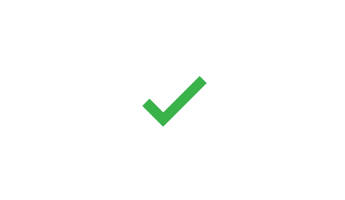Ha a szervezete többtényezős hitelesítést (MFA) használ Microsoft 365, a legegyszerűbb hitelesítési módszer a Microsoft hitelesítő intelligens telefon alkalmazása. Ez esetben a 6 jegyű kód beírása helyett elegendő csupán egyszer kattintania. Utazáskor pedig barangolási díjak nélkül használhatja az appot.
A Microsoft Authenticator app letöltése és telepítése
-
Letöltheti és telepítheti a Microsoft Authenticator appot Android- vagy iOS-eszközre, illetve Windows Phone-telefonra.
A Microsoft Authenticator app beállítása
A mobilapp kiválasztása
Nyisson meg egy böngészőt a számítógépen, és lépjen a portal.office.com webhelyre. Jelentkezzen be az Office 365 Vállalati verziós fiókjába.
Ha ezt a képernyőt látja, kövesse a következő lépéseket:
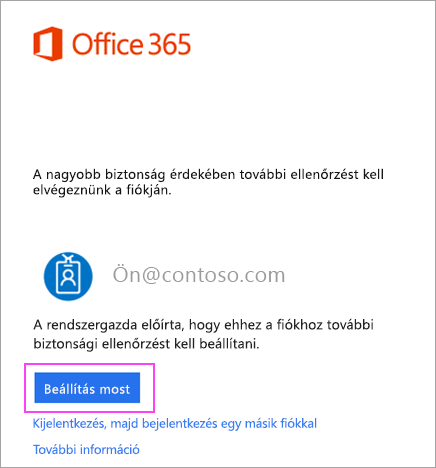
-
Kattintson a Beállítás most elemre.
-
Válassza a legördülő listában a Mobilapp elemet.
-
Gondoskodjon arról, hogy be legyen jelölve az Értesítések küldése az ellenőrzéshez jelölőnégyzet. Kattintson a Beállítás gombra.
Ha ezt a képernyőt látja, kövesse a következő lépéseket:
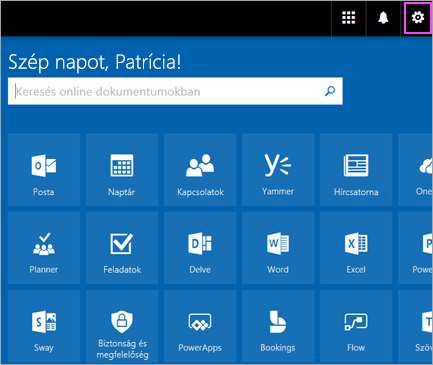
-
Kattintson ide.
-
A Mi az Ön választott opciója? legördülő listában válassza az Értesítést kérek az alkalmazáson keresztül elemet.
-
Jelölje be a hitelesítő app vagy jogkivonatjelölőnégyzetét, majd kattintson a hitelesítő app beállításaparancsra.
Várja meg, amíg megjelenik a konfigurációs előugró ablak.
A számítógépen egy ehhez hasonló ablak látható.
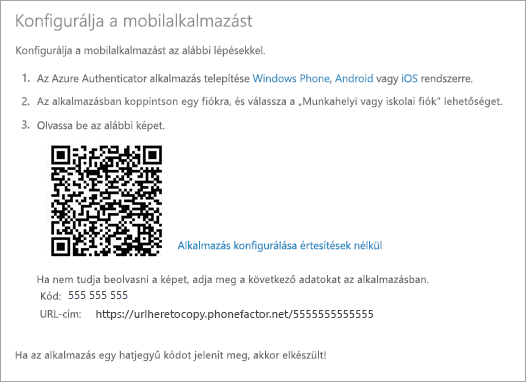
Fiók hozzáadása a Microsoft Authenticator apphoz
-
Nyissa meg a Microsoft Authenticator appot a telefonján.
-
Koppintson a + > Munkahelyi vagy iskolai fiók elemre.
-
A telefonjával olvassa be a számítógép képernyőjén megjelenő QR-kódot.
Megjegyzések:
-
Előfordulhat, hogy az iPhone-felhasználóknak engedélyezniük kell a kamera beállítását az ellenőrzéshez.
-
Ha nem tudja használni a telefon kameráját, kézzel kell beírnia a 9 jegyű kódot és az URL-címet.
-
-
A program automatikusan hozzáadja a fiókot az apphoz, és megjelenít egy hatjegyű kódot.
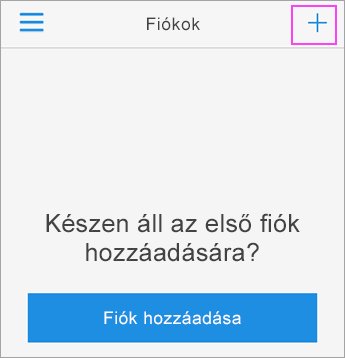
Az aktiválási állapot megerősítése a számítógépen
-
Váltson vissza a számítógépre, és kattintson a Kész gombra.
-
A telefon konfigurálásának befejezéséhez várja meg, amíg megjelenik az Aktiválási állapot ellenőrzése szöveg.
-
Ha befejeződött a konfigurálás, rákattinthat a jobb oldalon a Keressenek meg gombra.
Megjegyzés: Ha a konfigurálás nem sikerül, csak próbálkozzon ismét az előző lépésekkel.
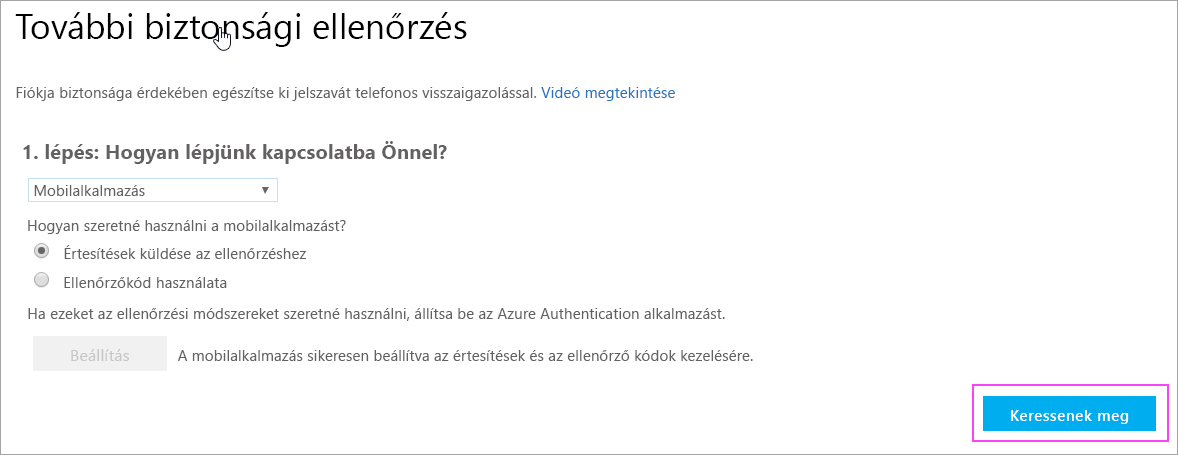
A bejelentkezés jóváhagyása a telefonon
-
Váltson vissza a telefonra, ahol egy új bejelentkezésről szóló értesítés látható.
-
Lépjen a Microsoft Authenticator apphoz.
-
Az engedélyezéséhez koppintson a Jóváhagyás gombra.
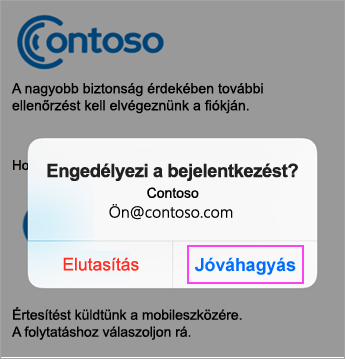
A beállítás befejezése
-
A számítógépen kövesse a megjelenő utasításokat, például adjon meg egy mobilszámot.
-
És ezzel el is készült!
Mostantól kezdve, ha új bejelentkezési vagy Microsoft 365-ös munkahelyi vagy iskolai fiók hozzáadása egy alkalmazáshoz, akkor a telefonján megnyithatja a hitelesítő alkalmazást, és koppintson a jóváhagyásgombra.